Einführung
Zuerst müssen wir wissen, dass jeder jeden Tag dieselbe spezifische Aufgabe manuell erledigt, und das kann viel Zeit verschwenden, besonders wenn wir wichtige Aufgaben haben oder Ihr Tag mit vielen anderen Aufgaben beschäftigt war viel Zeit für andere wichtige Dinge.
Beginnen wir also mit (at):also at ist ein Befehl unter Linux, der verwendet wird, um einen Befehl zu einer bestimmten Zeit einmal auszuführen
So installieren Sie unter ?
Installieren unter Debian (Ubuntu\Kali):
Aktualisieren Sie vor allem Ihr System und verwenden Sie daher diesen Befehl.
apt-get update && apt-get upgrade
Als Zweites installieren Sie das at-Paket
sudo apt install at -y 
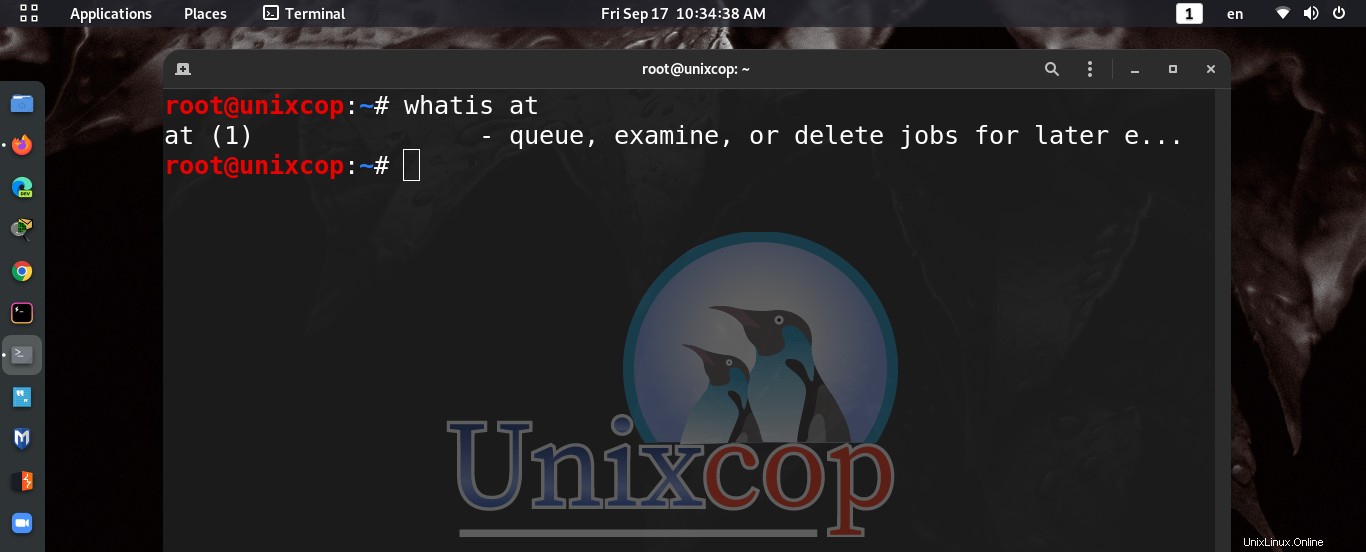
Sie können überprüfen, ob es gut funktioniert, wenn der Daemon läuft, indem Sie diesen Befehl auf dem Terminal schreiben und sicherstellen, dass der atd.service aktiv ist (läuft)
sudo systemctl status atd.service 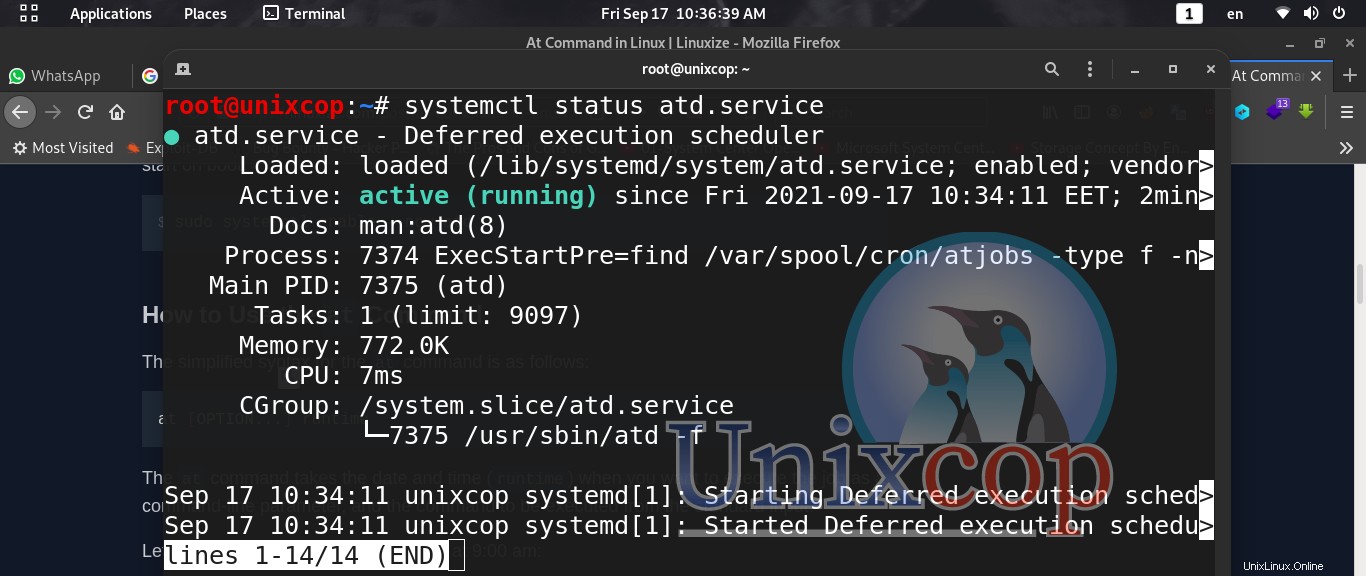
Wenn der atd.service deaktiviert oder inaktiv ist, schreiben Sie diese beiden Befehle auf Terminal
sudo systemctl enable atd.servicesudo systemctl start atd.service Installieren Sie unter Centos\Redhat\Fedora:
sudo yum install at -y Wie benutzt man es?
Nur Benutzer mit Administratorrechten können den at-Befehl
verwendenSie können steuern, wer Jobs mit at erstellen kann, indem Sie bestimmte Benutzer zulassen oder andere verweigern
- Öffnen Sie Ihr Terminal
- Schreibbefehl:
vi /etc/at.deny - Und schreiben Sie dem Benutzer, dass Sie ihn daran hindern werden, Jobs mit at zu erstellen
- Um bestimmte Benutzer zuzulassen, schreiben Sie Folgendes
vi /etc/at.allow- Fügen Sie einen Benutzer hinzu, dem Sie erlauben werden, die Jobs unter zu erstellen
Hinweis :Vielleicht können Sie die Datei (at.allow) nicht finden. Sie können sie zuerst erstellen und ihr Benutzer hinzufügen
Sie können es einfach verwenden, indem Sie einfache Aufgaben in einer bestimmten Zeit ausführen.
Öffnen Sie Ihr Terminal und schreiben Sie diesen Befehl
at <time you want to execute task>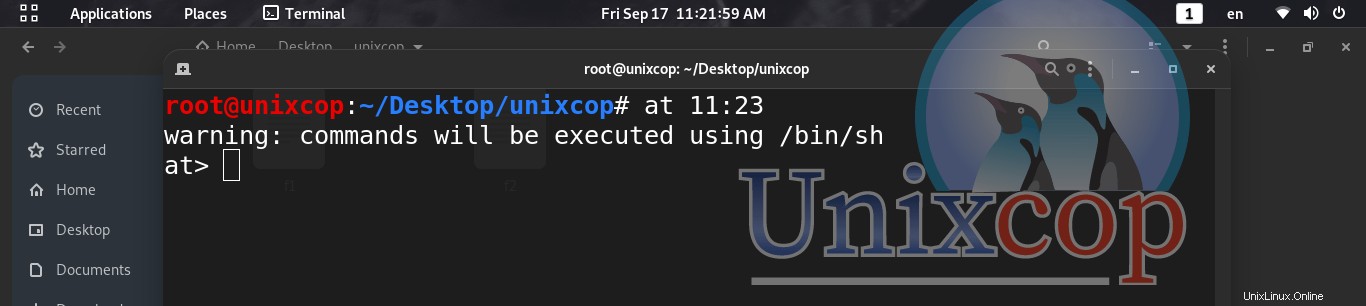
Schreiben Sie den Befehl, den Sie ausführen möchten.
Drücken Sie nach Abschluss Strg + D >> um den Job zu speichern und zu beenden
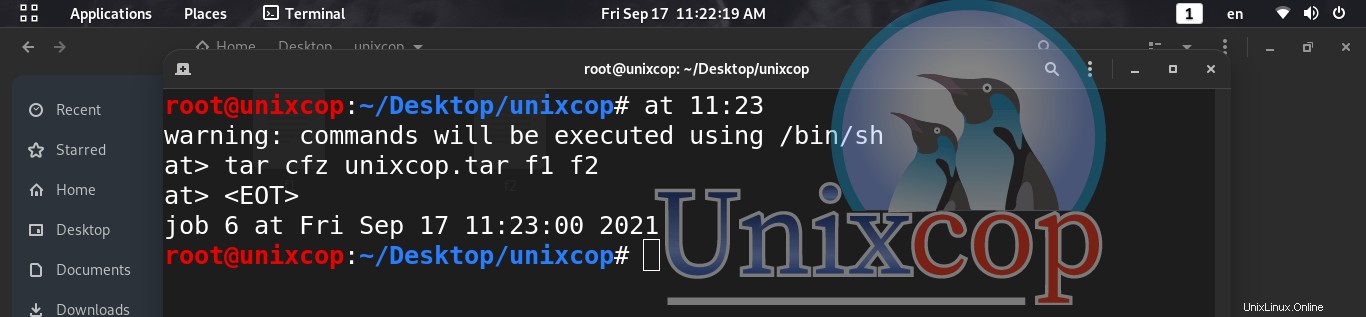
Ich habe zu einem bestimmten Zeitpunkt einen Archivierungsauftrag für zwei Dateien ausgeführt .
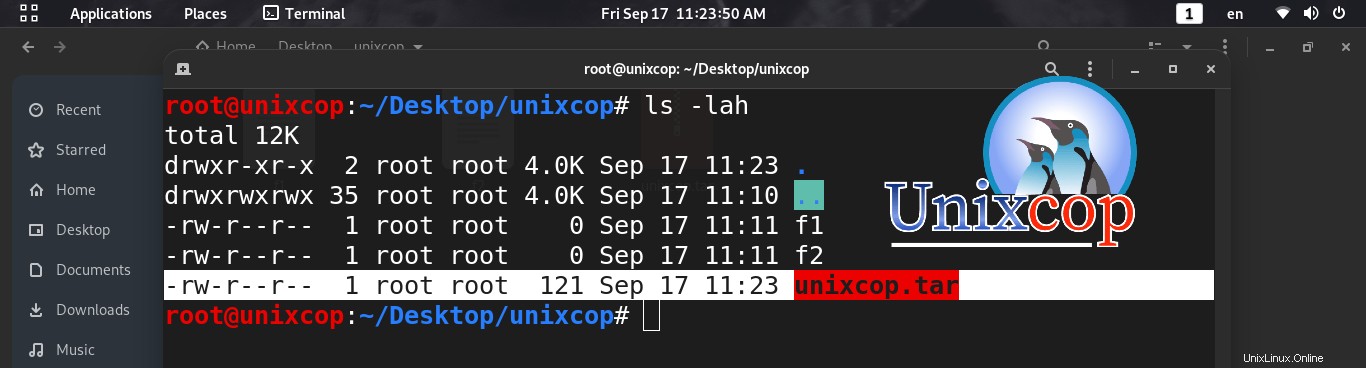
Sie können Aufgaben in der Skriptdatei ausführen wie unten gezeigt.
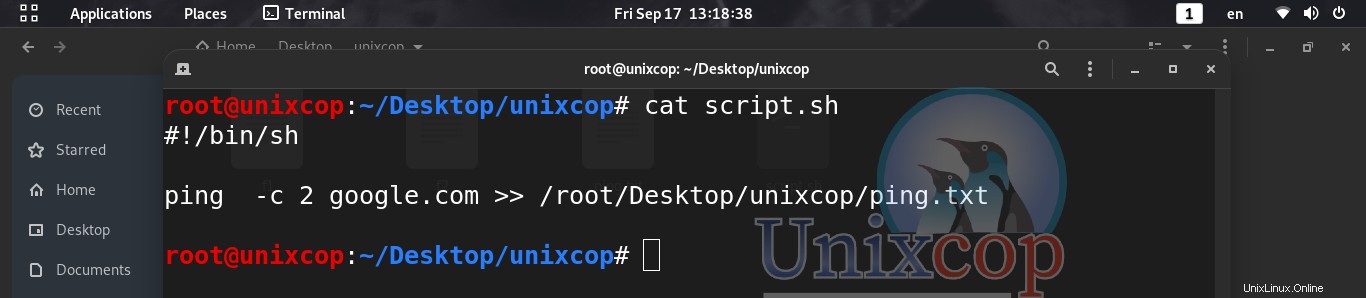
at <time> -f <Script File> 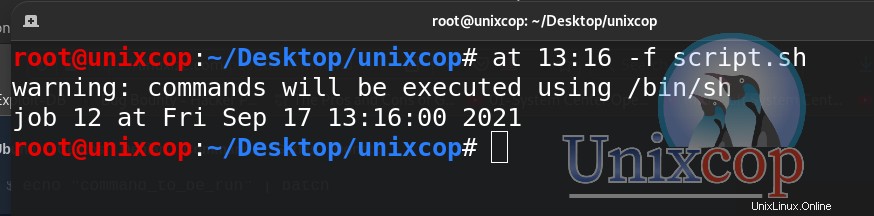
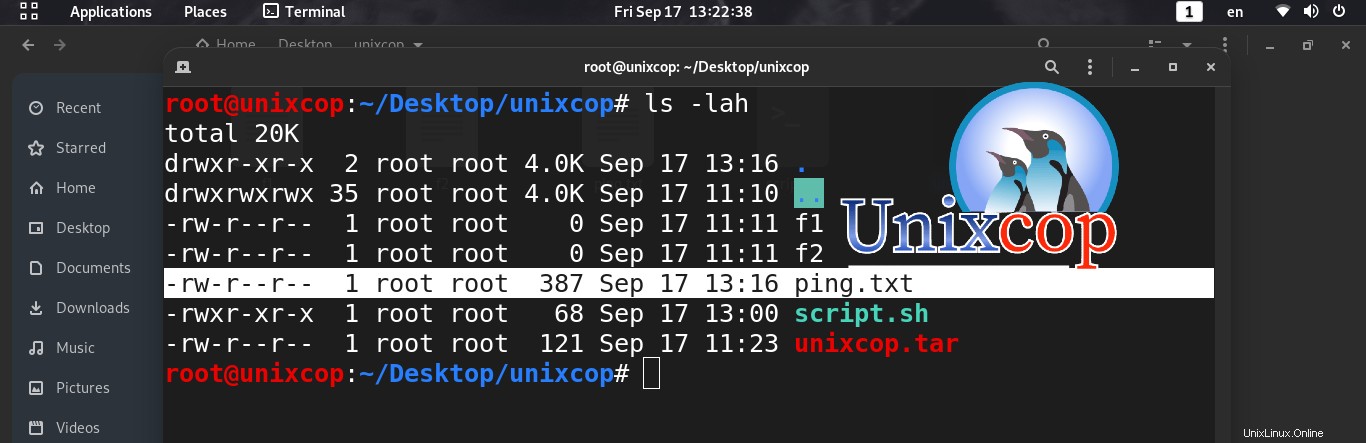
Sie können die Zeitformatierung mit den folgenden Formularen bearbeiten
| am Freitag +30 Minuten | kommt am Freitag zu einer Zeit, die 30 Minuten später als die aktuelle Zeit ist |
| um 4 Uhr morgens + 3 Tage | in 3 Tagen um 16 Uhr |
| um 13:00 080521 | am 05. August 2021 um 13:00 Uhr |
Um die Liste aller Aufgaben zu überprüfen, wird ausgeführt von:
Öffnen Sie das Terminal und schreiben Sie die folgenden Befehle
atq or at -l 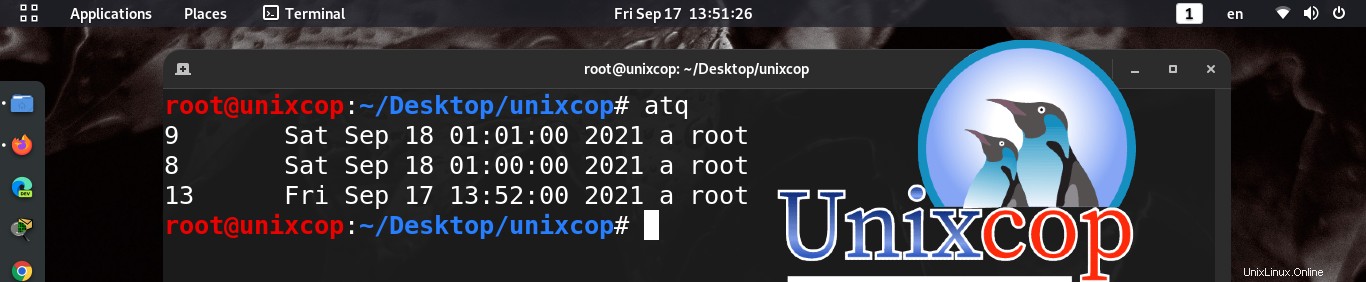

Um eine dieser Aufgaben zu entfernen:schreiben Sie den Befehl
atrm < the number of task >

Schlussfolgerung :
Schließlich liest das Dienstprogramm at Befehle von der Standardeingabe und führt sie zu einem bestimmten Zeitpunkt aus
Um also mehr Informationen über alle verfügbaren Optionen des at-Befehls zu erhalten, geben Sie in Ihrem Terminal
einman at